다음 스위치에 오류가 있는 Java를 설치할 수 없음 수정
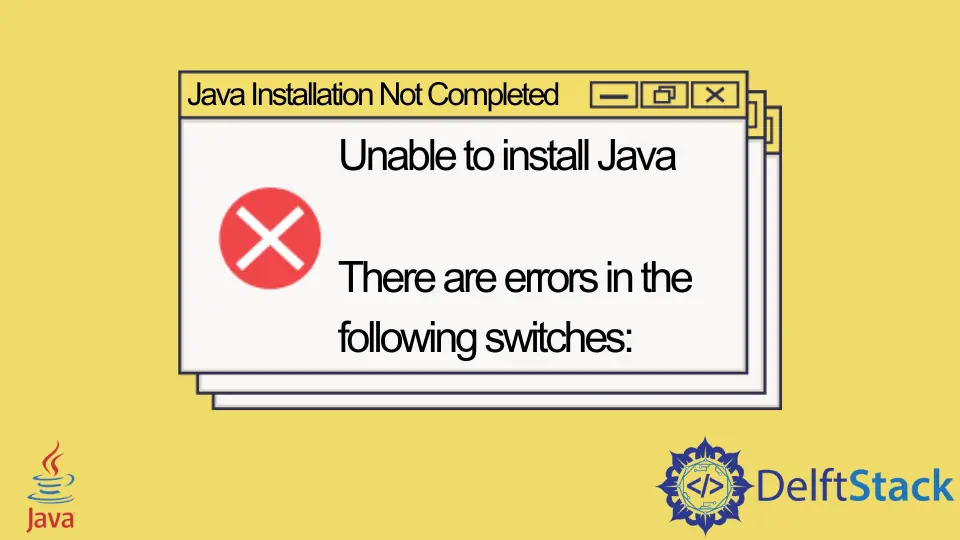
오늘의 튜토리얼에는 Java를 설치할 수 없습니다. .jar 파일을 열려고 할 때 다음 스위치에 오류가 있습니다.
Unable to install Java. There are errors in the following switches 은(는) 그대로 유지됩니다
오류 데모부터 시작하여 이 오류가 언제 발생하는지 이해해 봅시다. Java를 실행해야 하는 게임용 파일 하나를 다운로드했습니다.
파일은 다운로드할 때 WinRAR 파일로 저장되었습니다.
따라서 이 파일을 마우스 오른쪽 버튼으로 클릭하고 연결 프로그램 > Java Platform SE Binary를 선택했습니다. 선택할 수 있는 유일한 Java 애드온이기 때문에 이 옵션을 선택했습니다.
선택하자마자 다음과 같은 오류 메시지가 나타납니다.
오류 설명:
Java Installation Not Completed.
Unable to install Java.
There are errors in the following switches:
("C:\Users\Admin\Desktop\filename.jar").
Check that the commands are valid and try again.
이 오류의 가능한 원인
오류의 원인을 파악하기 전에 오류를 이해해야 합니다. 이미 Java를 설치했지만 “Java 설치가 완료되지 않았습니다"라는 오류가 표시됩니다.
그렇다면 이 오류의 원인은 무엇입니까? 이유 중 일부는 다음과 같습니다.
- 머신에 여러 버전의 Java를 설치한 경우 이 오류가 발생합니다.
- 이 오류는
.jar연결이 하이재킹된 경우에도 발생할 수 있습니다. - 때때로 파일이 손상된 경우 이 오류가 발생합니다.
그렇다면 이를 해결하는 방법은? 가능한 모든 솔루션에 대해 아래에서 하나씩 알아봅시다.
해결 방법 1: .jar 파일을 열려면 Java Platform SE Binary를 기본 프로그램으로 설정합니다.
-
필요한
.jar파일을 마우스 오른쪽 버튼으로 클릭하고연결 프로그램>다른 앱 선택을 선택합니다.
-
더 많은 앱을 클릭하여 확장하고항상 이 앱을 사용하여 .jar 파일 열기옵션을 선택합니다. 그런 다음 스크롤하여이 PC에서 다른 앱 찾기를 클릭합니다.
-
이제 Java를 설치한 폴더로 이동합니다. 이 위치는 설치한 Java 버전에 따라 다릅니다.
Java 64비트를 설치한 경우
C:\Program Files\Java\jreVersion\bin위치로 이동합니다. 32비트 버전의 Java를 설치한 경우C:\Program Files(x86)\Java\jreVersion\bin으로 이동합니다. -
이제
javaw.exe파일이라는Java Platform SE Binary를 찾아열기를 클릭합니다.
-
지금부터
.jar파일이 문제 없이 열려 있어야 합니다. 여전히 성가신 오류가 발생하면 다음 해결 방법의 지침을 따르십시오.
해결 방법 2: Jarfix.exe 파일을 다운로드하고 실행하여 잘못된 Java 파일 연결 복구
Jarfix.exe라는 도구를 다운로드합니다.- 그런 다음 파일을 두 번 클릭하고 실행하여
.jar파일 연결을 복원합니다.jarfix.exe를 성공적으로 설치하면 다음 화면이 표시됩니다.

일단 설치되면 오류가 사라져야 합니다. 위의 방법 중 귀하의 사례에 맞지 않는 경우 아래의 최종 솔루션으로 이동하십시오.
해결 방법 3: Java를 제거하고 컴퓨터에 다시 설치
-
Java 제거 도구를 다운로드하고 실행합니다.
-
첫 화면에 보이는
약관에 동의를 선택합니다.단 하나의 최신 Java 버전이 감지되었습니다. 계속하시겠습니까?예를 누르십시오. -
다운로드가 완료되면 두 번 클릭하고
동의를 선택합니다. -
Java의 모든 버전을 선택하고 아래와 같이
다음을 클릭합니다.
-
예를 클릭하여 캐시를 지웁니다. 웹 페이지로 이동하여 Java 개발 캐시에 대해 읽을 수도 있습니다.
-
Java가 제거되면
Get Java버튼을 클릭하여 최신 버전의 Java를 다운로드하고 설치하는 페이지로 이동합니다. 필요와 요구 사항에 따라 Java 버전x32및x64를 다운로드할 수 있습니다.
-
마지막으로
.jar파일을 열어 작업을 계속합니다.
